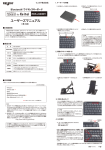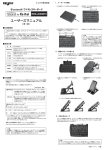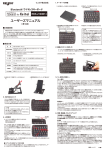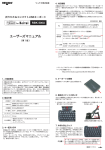Download RBK-2000BTII(Ver.2.0)
Transcript
リュウド株式会社 1. キーボードの準備 1.矢印部のラッチを押すと左右に開きます。 2.電池ボックスの蓋を矢印方向へスライド させて開きます。 電池ボックスの蓋 RBK-2000BTII ユーザーズマニュアル (第5版) ご確認事項 本製品をお使いになる前に、必ずこの 「ユーザーズマニュアル」 をよくお読み下さい。 3.単四乾電池2本を極性を間違えないように 電池ボックスへ入れます。 4.電池ボックスの蓋を元通りにはめます。 リュウド株式会社は、本製品に記載されている他社製品に関し、表示されている、 いな いに関わらず、 それらの性能、品質、機能、商品価値、使用方法について一切の保証を行 いません。 また、 それらの製品を使用したことによって使用される方が被るあらゆる損害 について、 その責を負うものではありません。 ご注意: 本キーボードを使用していない状態(ス リープ状態)での電力消費はわずかのた め、電源ON/OFFスイッチはありません。 アルカリ乾電池の場合、1ヶ月間未使用 でも10%程度の容量低下ですので、通 常は未使用時に電池を取り外す必要 はありません。 製品仕様 型 番 無線通信機能 RBK-2000BTII Ver. 2.0 Bluetooth version 2.0 準拠、Bluetooth HIDプロファイル準拠、 通信距離 : 最大7m(クラス2) 外形寸法 使用時:285 98.5 14.5mm(スタンド部除く) 収納時:145 98.5 19.5mm 本体重量 約180g(電池含まず) キー配列 65キー英字配列 (英語キーボードに準ずる配列、かな印字はありません) キーピッチ キーストローク 使用電池 消費電力 主な付属品 2.着脱式スタンドの使い方 キーボードには液晶画面が見やすいように携帯電話を立て掛けるスタンドが内蔵されてお り、 キーボード本体から取り外して使用することができます。 1.矢印方向にスタンドを引き出します。 2.丸印部分を持ち、上方向に持ち上げな がら引き抜きます。 3.必要に応じて背面サポートを引き出しま す。 4.携帯電話等をスタンドへ立て掛けます 。 ヨコ:18mm、 タテ:17.2mm 2.3mm 単四電池 2個(付属されていませんので別途ご用意下さい) 入力時:2.0mA、非入力時:0.5mA、 スリープ時:0.1mA (アルカリ乾電池の場合、1日30分程度の使用で4∼6ヶ月の電池寿命) 専用ソフトケース、ユーザーズマニュアル 対応機種 Bluetooth HIDプロファイルに対応する携帯電話、Windows Mobile搭スマートフォン、PDA、 PCなどでご利用になれます。 弊社で動作確認の取れている主な機種は下記の通りです。 (2010年7月 現在) docomo :T-01B※2, T-01A ※2 , HT-01A※1 , HT-02A※1, HT1100※1 (スマートフォン) SoftBank:X01SC※1, X05HT※1, X04HT※1, X03HT※1, X02HT※1, X02T※2, X01T※3 au : IS02※2 , E30HT※1 WILLCOM:HYBRID W-ZERO3 ※2 , WILLCOM 03※2 , Advanced/W-ZERO3[es] ※2 ※5 , W-ZERO3[es] ※2 ※5 EMOBILE:S22HT※1, S21HT※1 , S12HT※1 , S11HT ※1 , Apple SHARP HP SONY : iPad ※4 , iPhone 4※4 , iPhone 3GS ※4※6 , 第3世代iPod touch 32GB/64GB※4※6 : NetWalker PC-T1※4 : iPAQ 212 ※1 , rx4540 ※3 , rx4240 ※3 : PLAYSTATION 3 ※3 オプトエレクトロニクス : H-21 ※1 Bluetooth HIDプロファイルに対応するPC(英語キーボード配列の機種) ※1.アルファベット以外の一部キーが印字通りに入力されませんが、弊社ホームページで配布しているサポ ートソフトをご利用頂く事で正しく入力されるようになります。 ※2.すべてのキーが印字通りに入力されますが、 サポートソフトのご利用でショートカット機能など使い勝 手を向上できます。 ※3.すべてのキーが印字通りに入力されますが、 サポートソフトは対応しません。 ※4.アルファベット以外の一部キーが印字通りに入力されません。 サポートソフトは対応しません。 ※5.Bluetooth機能が内蔵されていないため、HIDプロファイルに対応するBluetoothアダプタ (IBS JAPAN社のIMBU-01など) を取り付ける必要があります。 3. 中折れ防止ロック スタンド収納部の下側には、キーボードを操作中に 中央部から折れないよう固定するためのスライド式 ロックレバーがあります。 レバーを右へスライドさせ 「Locked」表示が出る状態になればロックされます。 ご注意: キーボードを折りたたむ時は、必ずレバーを左 側へ戻しロックを解除して下さい。 ロックされたまま無理にキーボードを折りたた みますと破損する恐れがあります。 4.LED表示 キーボード右上端部にはLEDが2つあります。 左側:ペアリングLED 右側:電池警告LED ペアリング LED 電池警告 LED ※6.iOS 4へのアップグレードが必要です。 ソフトウェアのダウンロードや最新の対応機種情報は、下記の弊社ホームページ をご確認下さい。 http://www.reudo.co.jp/rboardk/rbk-2000bt2.html ご注意: 対応機種として掲載されていないBluetooth HIDプロファイル対応機器でも本 キーボードを利用可能な場合が想定されますが、 そうした機器でのご利用は、弊 社の動作保証およびサポートの対象外となります。 Fn + Bluetoothマークを長押ししますと 「ペアリン グLED」 が青色に点滅し、 キーボードがペアリングモー ド (他のBluetooth機器から検索可能な状態)になり ます。 ペアリングに成功または失敗(タイムアウト)すると LEDは消灯します。 ペアリングのタイムアウト時間は10分間ですので、時 間内に成功しないとスリープモードに入りLEDが消灯 します。 同時に長押しで ペアリングモード 「電池警告LED」 はキーボードの電池残量が少なくなると赤く点滅します。点滅を始めたらお 早めに新しい電池と交換して下さい。 (裏面へつづく) 5. ホスト機器との接続(ペアリング) Bluetooth通信を利用するには、 あらかじめ機器同士をBluetooth接続登録(ペアリング) さ せる必要があります。HIDプロファイルのキーボードをペアリングさせる手順は、ホスト機器 (PC、PDA、携帯電話などキーボードを利用する機器)側で決められていますので、本キーボ ードのペアリング手順もホスト機器によって多少異なりますが、基本的なペアリングの流れは 下記のようになります。 1.キーボードを 「ペアリング・モード」 にする 4.本キーボードの 「Fn」 と 「∼(チルダ)」 を 「ペア リングLED」 が点滅するまで同時に 「長押し」 します。 ペアリングLEDが 青色に点滅する 6. キー配列と特殊キー 1.キー配列 本キーボードは、英語キーボードに準ずるキー配列になっています。 「shift + 数字キー」 など、一部の記号は日本語キーボードとは配列が異なります。 OSが日本語キーボード設定の場合、 これらのキーは印字と実際の入力が一致しないもの があります。弊社で専用ドライバや専用サポートソフトを提供している機種では、専用ソフト を利用することで印字通りに入力できるようになります。 2.半角英数/全角かなの切替 Windows Mobile版サポートソフト対応機種およびOSが英 語キーボード設定の機種は 「Alt」 と 「 ∼」 の同時押しで切替 できます。 半角英数/全角かな の切替 ご注意: 1. サポートソフト、専用ドライバ対応機種は、 ソフトを利用しないと切替できない機種 もあります。 2. 上記以外の機種では、 キーボードから 「半角英数/全角かな」 の切替はできません。 同時に 長押し 2.ホスト機器でBluetooth機器のサーチを実行する ホスト機器の操作で周辺のBluetooth機器をサーチしますと、検出されたBluetooth機器が 画面に表示されます。 本キーボードは 「Bluetooth Keyboard」 と表示されます。 WIndows Mobileホスト機器でのサーチ例 3.特殊キー ctrl、Fn、win/cmd、alt/optなどの特殊キーの機能は接続する機器のOSや使用中のアプ リケーション・ソフトウェアに依存します。 また本キーボード専用ソフトの対応機種では、専用ソフトを利用しますとFnキーを使うシ ョートカットやF1∼F10へのアプリケーション割当てなどの機能が有効になります。詳しく は弊社ホームページから専用ソフトをダウンロードの上、 マニュアルをご参照下さい。 7. スリープと切断・再接続 1.スリープ 本キーボードは、一定時間(10分間) キー操作を行いませんとスリープ・モードに入ります。 スリープ・モードの時は、 どれかのキーを押せば復帰します。 (復帰には数秒掛かります) 3.Bluetooth Keyboardを選んでパスキーを入力する 検出されたBluetooth機器から 「Bluetooth Keyboard」 を選択して登録します。 キーボードを登録する際は、 ほとんどのホスト機器でパスキーの入力を求められますが、本キ ーボードにあらかじめパスキーが設定(登録) されている訳ではありません。 ホスト機器の仕様により、 A. まずホスト機器で任意のパスキーを入力し、次にキーボードでも同じパスキーを入 力する。 B. ホスト機器がランダムにパスキーを決めて画面に表示するので、 それをキーボードで 入力する。 のいずれかになります。 Windows Mobileでは一部機種を除きAパターンがほとんどです。 またパスキーは1桁("0" のみや"1"のみ) でも構いません。 WIndows Mobileホスト機器でのパスキー入力例 最初にホスト機器で1∼8桁の任意の数字を入力 2.切断 本キーボードと接続先機器のBluetooth接続を解除するには下記の方法があります。 A.キーボードを 「ペアリングモード」 にする。 B.接続先機器で切断操作を実行したりBluetoothをOFFにする。 C.接続先機器の電源を切る。 3.切断後の再接続 Bluetooth接続操作を最初から実行して下さい。前回接続時に登録したキーボード名が残 っている場合は、削除してから新しい接続を実行して下さい。 8.保証とユーザーサポート リュウド株式会社 保 証 書 本書は本製品付属の接続ケーブルについて、 「保証規定」 の内容により下記保証期間内 に故障が発生した場合に無償修理させて頂くことをお約束するものです。保証期間中に 故障が発生した時には下記の弊社連絡先までお問い合わせ下さい。 レインボーカーソルが回っている間に 本キーボードで同じ数字を入力 アップル社製品(Mac、iPhone、iPad、iPod touch) は、Bパターンです。 ホスト機器の画面に入力ボックスが表示され 「パスキーを入力して下さい」 となる場合はAパ ターンです。 ご注意: 1. キーボードでパスキーを入力した後は、必ず 「enter」 を押してパスキーを確定させて下さ い。 2. ホスト機器にはパスキ入力のタイムアウトがありますので、時間内に入力を完了させて 下さい。 3. パスキーは暗証番号とは異なり記憶される訳ではありませんので、毎回同じパスキーを 入力する必要はありません。 4.追加の手順 ホスト機器によって、 パスキの照合だけで登録・接続が完了する場合と、 さらに追加の手順 が必要な場合があります。追加の手順としましては、 A. サービス (プロファイル) を選択する。 B. 「接続」手順を実行する。 商品名 保証期間 Rboard for Keitai RBK-2000BTII Ver.2.0 ご購入日より1年間 ※保証を受けるにはご購入日を確認できる販売店印、 シール、 レシート等が必要です。 保証規定 1. 本保証書による保証対象は本製品および付属品のみとなります。 2. 保証期間中に取扱説明書等に従った正常な使用状態で故障した場合には無償修理または良品交換 させて頂きます。 3. 保証期間中でも次のような場合には原則として有償とさせて頂きます。 イ)誤ったご使用による故障または損傷。 ロ)落下や衝撃による故障または損傷。 ハ)改造、不当な修理またはご使用者の責に帰すと認められる故障または損傷。 ニ)火災、地震、水害、落雷、 その他天災及び公害、異常電圧、指定外の使用電源(電圧、 周波数) など による故障または損傷。 ホ)本保証書のご提示がない場合。 ヘ) ご購入販売店印などでご購入を確認できない場合、 または字句を書き換えられた場合。 ト)接続している他の機器、 その他外部要因に起因して本製品に故障あるいは損傷を生じた場合。 4. 保証の範囲は、本製品の修理、交換または同等商品との代替交換とさせて頂きます。 5. 本製品の故障により生じた逸失利益やデータ等の損失は保証の対象外とさせて頂きます。 6. 本保証は本製品の日本国内でのご利用に限り有効です。 などがありますので、画面の指示に従って実行して下さい。 5.接続完了 接続が完了しますと本キーボードのペアリング LEDは消灯します。 ペアリングLEDが 消灯する ご注意: 10分以内にペアリングが完了しませんとタイムア ウトでLEDが消灯します。 ペアリングの手順はホスト機器によって決められていますので、 ホスト機器のマニュア ル等をご確認下さい。 弊社の本製品Webページに対応機種として掲載されているホスト機器につきまして は、弊社で動作検証を行っておりますので、 ご不明な点がございましたらユーザーサポ ートへお問い合わせ下さい。 ユーザーサポート 本製品ご使用上のトラブルや疑問点等につきまして無償でユーザーサポートを受けられるの は、本製品の保証期間と同様、 ご購入日から1年間に限らせて頂きます。無償サポート期間を過 ぎたお客様からのお問い合わせにはお答え致しかねる場合がございますので、予めご了解下さ い。 リュウド株式会社 ユーザーサポート 〒942-1527 新潟県十日町市太平187 TEL : (025)595-6764 FAX : (025)595-6761 e-mail : [email protected] ホームページ : http://www.reudo.co.jp/rboardk/ (ホームページでは最新情報やサポート情報を公開しております) 電話受付時間 AM 10:00 - 12:00およびPM 1:00 - 5:00 (祝祭日・弊社休日を除く、 月∼金曜日) *FAX、e-mailは24時間受付します。